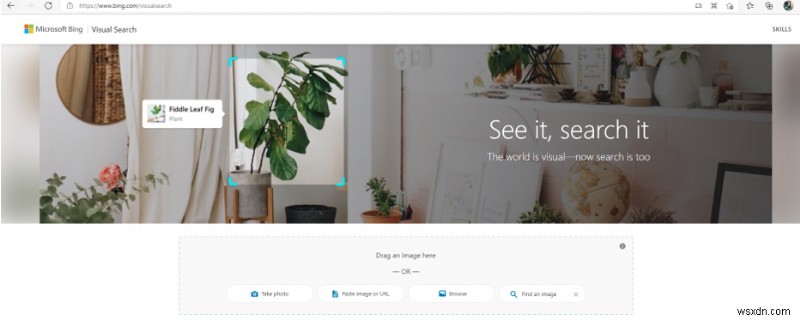Bing의 시각적 검색은 이제 Microsoft의 Edge 브라우저에 통합되고 있습니다. 마우스 오른쪽 버튼을 클릭하면 컨텍스트 메뉴 옵션을 통해 이미지를 검색할 수 있을 뿐만 아니라 사진 위로 마우스를 가져가면 전용 시각적 검색 버튼이 나타납니다.
비주얼 검색이란 무엇입니까?
시각적 검색은 Microsoft의 Bing 검색 엔진을 사용하여 웹 사이트에서 사진을 검색할 수 있는 Microsoft Edge 기능입니다. Edge 브라우저에 내장된 이 기능은 소스 또는 유사한 이미지를 위해 사진을 자주 검색하는 사람에게 유용할 것입니다. 이 문서에서는 Microsoft Edge에서 시각적 검색을 활성화 또는 비활성화하는 방법을 다루었습니다.
Microsoft Edge에서 시각적 검색을 활성화/비활성화하는 방법
1단계 :키보드에서 Windows + S를 누르고 Edge를 입력합니다. Edge 아이콘을 클릭하여 브라우저를 엽니다.
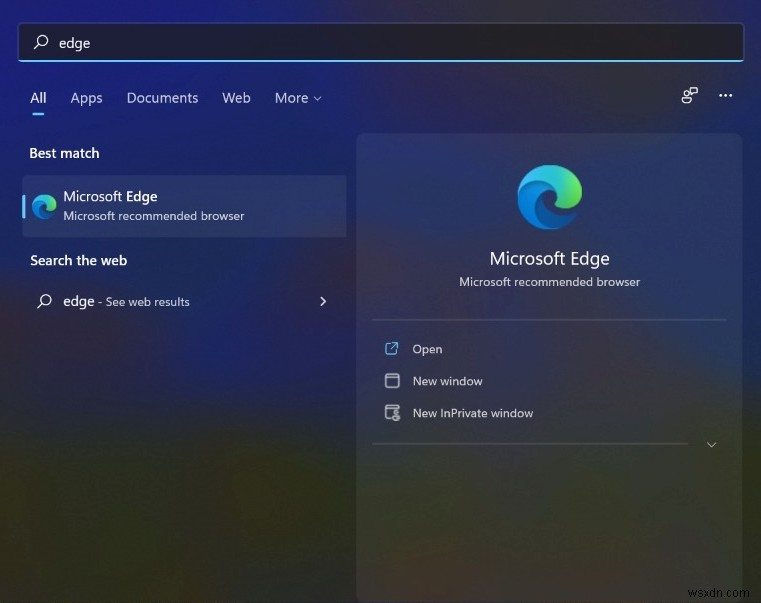
2단계: 그런 다음 오른쪽 상단 모서리에 있는 세 개의 수평 점을 클릭하고 드롭다운 목록에서 설정을 선택합니다.
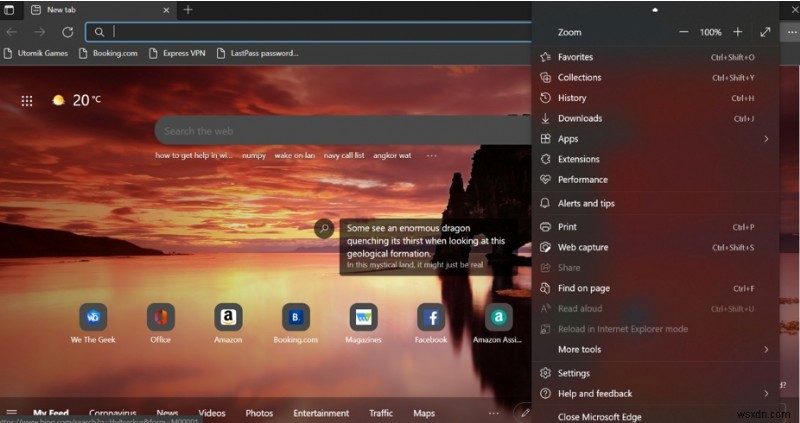
참고 :설정 옵션이 보이지 않으면 드롭다운 메뉴가 보일 때까지 아래로 스크롤하십시오.
3단계: 설정을 클릭하면 Edge 브라우저에 새 탭이 열리고 왼쪽 패널에서 모양 탭을 클릭해야 합니다.
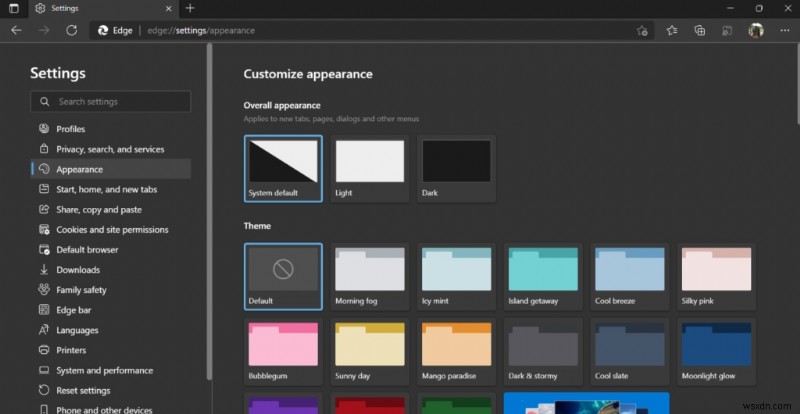
4단계: 오른쪽 패널에서 옵션을 아래로 스크롤하고 상황에 맞는 메뉴 제목을 찾습니다. 아래에서 시각적 검색이라는 레이블이 붙은 옵션을 찾을 수 있습니다.
5단계: 시각적 검색 옵션을 클릭하고 "컨텍스트 메뉴에서 시각적 검색 표시" 토글 버튼을 켭니다. 이렇게 하면 사용자가 오른쪽 클릭 메뉴에서 시각적 검색 옵션을 얻을 수 있습니다.
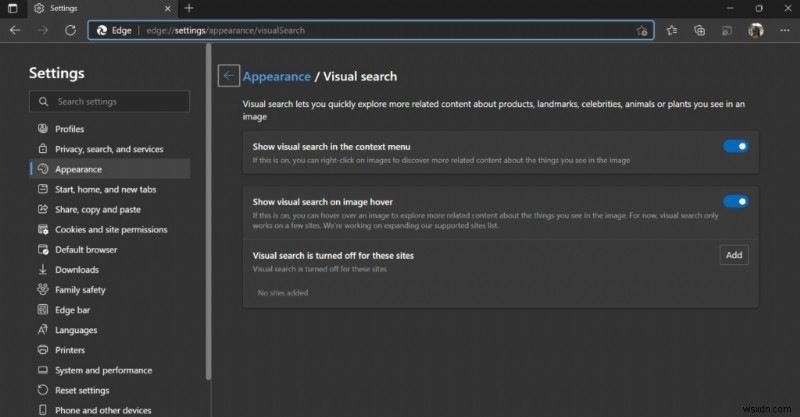
6단계 :이제 "사진 마우스 오버 시 시각적 검색 표시" 레이블이 지정된 토글 버튼을 켜고 Bing에서 마우스 커서를 올려놓기만 하면 일치하는 이미지를 검색할 수 있습니다.
참고 :모양 설정에 비주얼 검색 옵션이 보이지 않는 경우 아래 경로를 복사하여 Microsoft Edge의 새 탭에 붙여넣기 할 수 있습니다. 5단계와 6단계를 따라 시각적 검색을 활성화합니다.
edge://settings/appearance/visualSearch
또는 Edge 버전이 Visual Search를 지원하지 않는 경우 아래 링크를 사용할 수 있습니다.
보고, 검색 | Bing 비주얼 검색
시각적 검색을 위해 Google 크롬을 사용하는 방법
유사한 기능을 찾고 있는 Google 크롬 사용자라면 해당 기능이 이미 존재한다는 사실에 기뻐할 것입니다. Chrome 92부터 Chrome 데스크톱에 Google Lens 기능이 추가되었습니다. 오른쪽 클릭 컨텍스트 메뉴에서 액세스할 수 있는 "Google Lens로 이미지 검색" 기능을 활용하여 Lens 또는 Google 이미지 역 이미지 검색을 사용하여 이미지를 검색할 수 있습니다.
Google 크롬 브라우저에서 이미지를 마우스 오른쪽 버튼으로 클릭한 다음 'Google에서 이 이미지 검색 옵션'을 선택할 수도 있습니다.
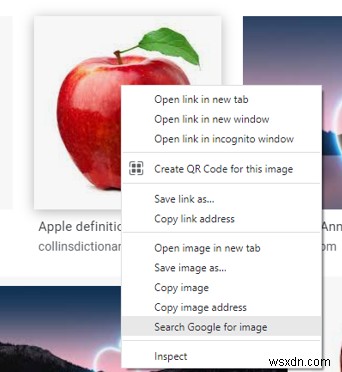
디스크에 이미지가 있으면 Google 이미지 공식 웹사이트로 이동하여 카메라 아이콘을 클릭합니다. 이미지 URL을 붙여넣거나 디스크에서 업로드할 수 있는 옵션이 표시됩니다.
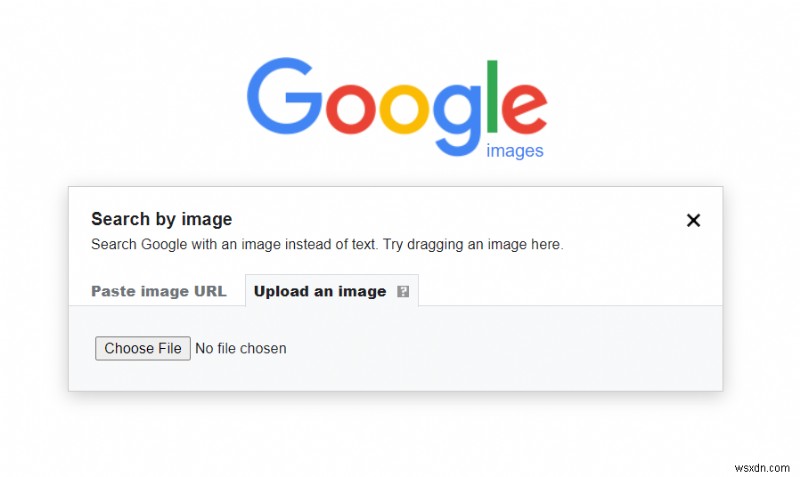
Microsoft Edge에서 시각적 검색을 활성화/비활성화하는 방법에 대한 최종 설명
Edge에서 시각적 검색을 사용하면 이미지를 쉽게 찾을 수 있습니다. 그러나 이것이 귀하가 사용할 수 있는 유일한 선택은 아닙니다. 언제든지 Chrome을 사용하여 역 이미지 검색에서 이미지를 검색할 수 있습니다. Chromium 모델을 기반으로 구축된 완전히 새로운 Edge를 통해 이제 Google Chrome 자체를 능가하는 몇 가지 기능을 갖춘 효율적인 브라우저가 되었습니다. 그러나 최종 선택은 귀하에게 있습니다.
소셜 미디어(Facebook, Instagram, YouTube)에서 팔로우하세요. 질문이나 제안 사항이 있으면 아래 의견 섹션에 알려주십시오. 우리는 해결책을 가지고 당신에게 다시 연락하고 싶습니다. 기술과 관련된 일반적인 문제에 대한 답변과 함께 팁과 요령을 정기적으로 게시합니다.